विज्ञापन
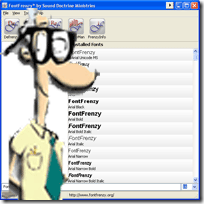 आपने अपने मशीन पर कितने फोंट लगाए हैं? और उनमें से कितने आप वास्तव में उपयोग करते हैं? फोंट की अपनी सूची को देखकर मुझे उनमें से बहुत कुछ दिखाई देता है जिसे मैंने एक विशेष परियोजना पर उपयोग करने के लिए डाउनलोड किया और फिर वे बस बने रहे। फिर फोंट हैं जो एप्लिकेशन या प्रिंटर के साथ इंस्टॉल किए गए थे। तो आपकी मशीन पर 1,200 फोंट रखने में क्या नुकसान है?
आपने अपने मशीन पर कितने फोंट लगाए हैं? और उनमें से कितने आप वास्तव में उपयोग करते हैं? फोंट की अपनी सूची को देखकर मुझे उनमें से बहुत कुछ दिखाई देता है जिसे मैंने एक विशेष परियोजना पर उपयोग करने के लिए डाउनलोड किया और फिर वे बस बने रहे। फिर फोंट हैं जो एप्लिकेशन या प्रिंटर के साथ इंस्टॉल किए गए थे। तो आपकी मशीन पर 1,200 फोंट रखने में क्या नुकसान है?
क्या आप जानते हैं कि आपके विंडोज मशीन पर आपके द्वारा इंस्टॉल किए गए फोंट की मात्रा का आपके बूट समय पर सीधा प्रभाव पड़ता है? अच्छा अब आप जानते हैं! हमें विंडोज के लिए एक फॉन्ट मैनेजर एप्लिकेशन मिला है जो विंडोज़ फोंट को प्रबंधित करने में बहुत आसान बना देगा।
आप ऐसा कर सकते हैं डाउनलोड फ़ॉन्ट उन्माद यहाँ से. यदि आप फोंट डाउनलोड करने के लिए एक जगह की तलाश कर रहे हैं या आप इस एप्लिकेशन के बिना उन्हें कैसे स्थापित कर सकते हैं इस पुराने MUO पोस्ट को देखें। विंडोज, मैक और लिनक्स पर फोंट कैसे स्थापित करें अधिक पढ़ें
कोई पंजीकरण आवश्यक नहीं है और आपको अपना ईमेल पता देने की आवश्यकता नहीं है। जब आप डाउनलोड और इंस्टॉल करना समाप्त कर लें, तो संकेतों का पालन करें और फिर एप्लिकेशन लॉन्च करें।
यह पहले रन पर इस तरह दिखेगा:
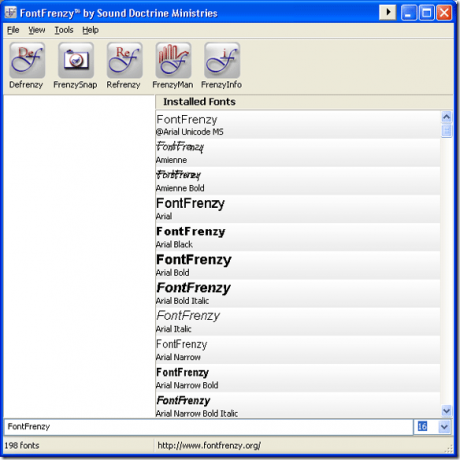
स्क्रीन के शीर्ष पर 5 बटन हैं जिन्हें शीर्षक दिया गया है: डीफ्रीडम, मेनियास्नैप, रेफ्रीजम, मेनियामैन तथा FrenzyInfo. आइए एक नज़र डालते हैं कि वे क्या करते हैं। किसी भी बटन को धकेलने से पहले सुनिश्चित करें कि आप एक ManiaSnap चलाते हैं ताकि आप कोई फोंट न खोएं।
Defrenzy आपके कंप्यूटर से सभी उपयोगकर्ता जोड़े गए फोंट को हटा देगा। इसका मतलब है की यह उन सभी फोंट को हटा देगा जो आपके ऑपरेटिंग सिस्टम के साथ नहीं आए थे. तो किसी भी अन्य प्रोग्राम या आपके द्वारा जोड़े गए किसी भी फोंट के साथ स्थापित कुछ भी हटा दिया जाएगा। यह शुरू करने का एक शानदार तरीका है और बस उन फोंट को लोड करें जो आपको चाहिए। Defism चलाने से पहले ManiaSnap चलाना याद रखें ताकि जरूरत पड़ने पर आप अपने फोंट को पुनर्स्थापित कर सकें।
शुरू करने के लिए, पर क्लिक करें Defrenzy बटन और फिर क्लिक करें अब अवहेलना:
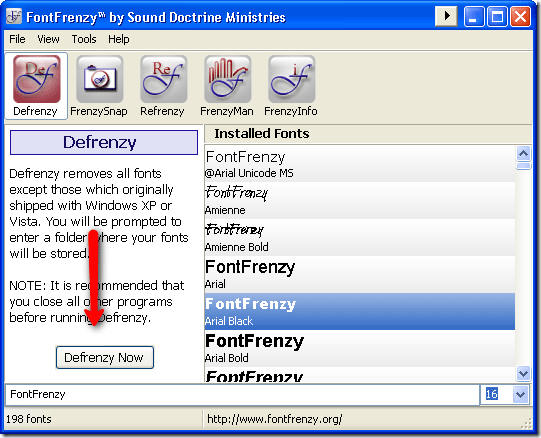
बटन मारने के बाद आपको एक पुष्टिकरण विंडो दिखाई देगी जो आपसे आपके अन्य एप्लिकेशन बंद करने के लिए कहेगी:
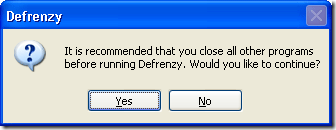
जब आप अपने अन्य एप्लिकेशन बंद करना समाप्त कर लें, तो क्लिक करें हाँ. फिर आप इस बॉक्स को फ़ॉन्ट निर्देशिका के लिए पूछेंगे। इसे डिफ़ॉल्ट के रूप में छोड़ दें और ओके को हिट करें।
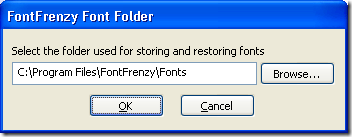
आपको स्नैपशॉट लेने और इसे जारी रखने से पहले नाम देने के लिए प्रेरित किया जाएगा। कृपया ऐसा करो। ओके को हिट करें और यह आपके स्नैपशॉट को बचाएगा और फिर उन सभी फोंट को हटा देगा जो आपके ऑपरेटिंग सिस्टम के साथ इंस्टॉल नहीं हुए थे। जब यह पूरा हो गया है तो आप लॉग फ़ाइल को देख सकते हैं। यदि आप अपने फोंट को फिर से स्थापित करना चाहते हैं तो आप उपयोग कर सकते हैं Refrenzy जिसे हम शीघ्र ही कवर कर लेंगे।
FrenzySnap अपनी मशीन पर सभी स्थापित फोंट का एक स्नैपशॉट ले जाएगा। इस तरह से सोचें कि आपके फोंट के लिए एक सिस्टम पुनर्स्थापना बिंदु है। यदि आप उनमें से कुछ को हटाते हैं तो आप इस बैकअप पर वापस लौट सकते हैं और आपके द्वारा हटाए गए सभी फोंट को पुनर्स्थापित कर सकते हैं। दबाएं स्नैपशॉट सहेजें स्नैपशॉट को बचाने के लिए बटन।
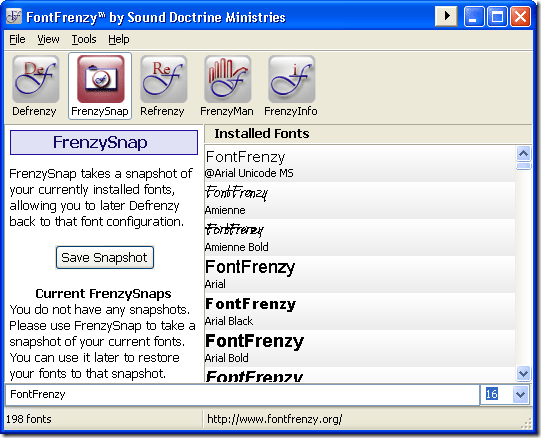
फिर आपको सहेजे गए सेट के नाम के लिए संकेत दिया जाएगा।
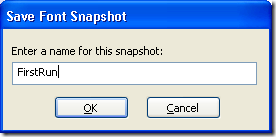
ओके को हिट करें और यह आपके स्नैपशॉट को बचाएगा। जब यह पूरा हो जाएगा तो आपको स्नैपशॉट बाएँ फलक में दिखाई देगा ताकि आप उन बिंदुओं को देख सकें जिनसे आप पुनर्स्थापित कर सकते हैं:
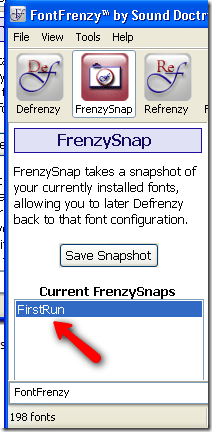
इस फ़ॉन्ट सेट से पुनर्स्थापित करने के लिए हम इसका उपयोग करेंगे ReFrenzy विकल्प जो हम अगले माध्यम से चलेंगे। इस प्रक्रिया ने मुझे 198 फोंट से 63 फोंट में लाया। ReFrenzy आपको चुनिंदा रूप से उन्माद स्नैप द्वारा उत्पन्न अपने पिछले उन्माद स्नैपशॉट से फोंट को पुनर्स्थापित करने की अनुमति देगा।
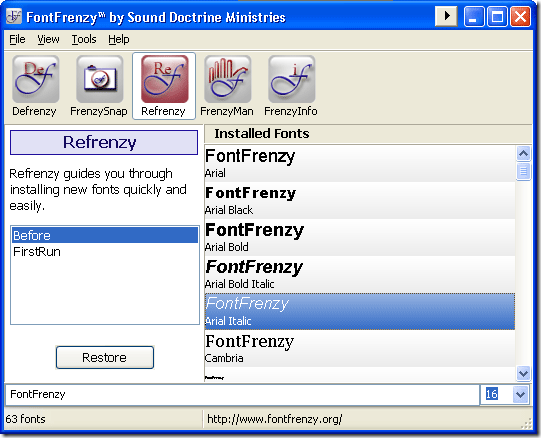
बस उस सेट को हाइलाइट करें जिसे आप पुनर्स्थापित करना चाहते हैं और फिर हिट करें पुनर्स्थापित. आपको किसी भी अन्य खुले अनुप्रयोगों को बंद करने के लिए कहा जाएगा। यह तब आपको अपने फ़ॉन्ट फ़ोल्डर के लिए रास्ता पूछेगा - फिर उन्हें डिफ़ॉल्ट पर छोड़ दें और ओके पर हिट करें। यह इस सेट से फोंट को पुनर्स्थापित करेगा और जब यह पूरा हो जाएगा तो आप इसे देखेंगे:
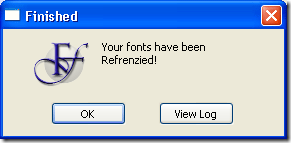
FrenzyMan वास्तविक फ़ॉन्ट प्रबंधक है जो आपको अपने सिस्टम से आसानी से फोंट जोड़ने और हटाने की अनुमति देता है।
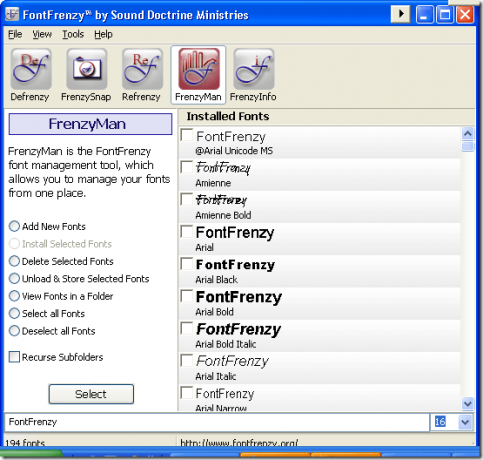
बाएं पैनल पर बटन का उपयोग करना और दाईं ओर फोंट का चयन करना, आप सूचीबद्ध किसी भी क्रिया को कर सकते हैं। यह बहुत आसान और सहज है।
आखिरकार, FrenzyInfo बस आवेदन की जानकारी को आप लेखकों की वेबसाइट, सहायता और ईमेल समर्थन के लिए प्रासंगिक लिंक दिखाएगा।
क्या आपके पास विंडोज़ फोंट का प्रबंधन करने के लिए एक और पसंदीदा फ़ॉन्ट प्रबंधक है? हमें टिप्पणियों में इसके बारे में सुनना अच्छा लगेगा!
कार्ल एल। यहाँ Gechlik AskTheAdmin.com से MakeUseOf.com पर हमारे नए पाए दोस्तों के लिए एक साप्ताहिक अतिथि ब्लॉगिंग स्पॉट कर रहा है। मैं अपनी खुद की परामर्श कंपनी चलाता हूं, AskTheAdmin.com का प्रबंधन करता हूं और वॉल स्ट्रीट पर सिस्टम एडमिनिस्ट्रेटर के रूप में 9 से 5 की नौकरी करता हूं।